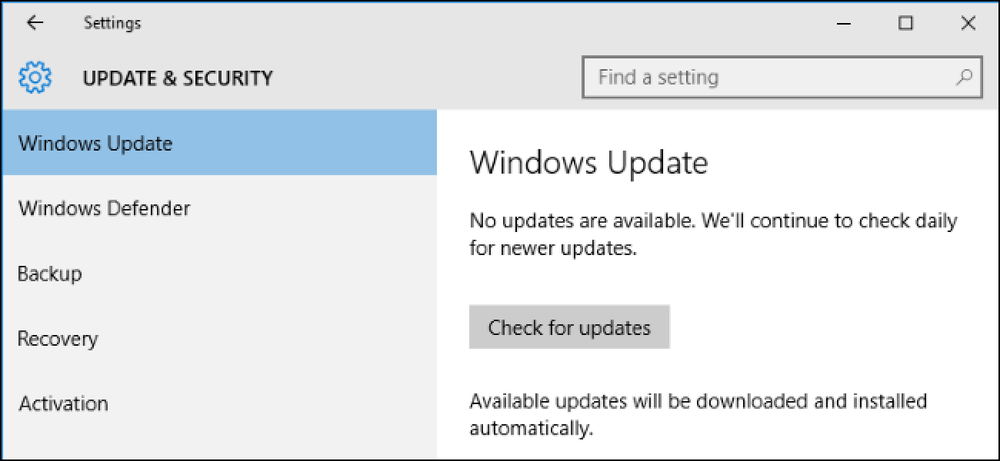Proč se vaše fotografie nezobrazují správně

Zajímalo jste se někdy, proč některé fotky vypadají správně v některých programech, ale objevují se v bočních nebo vzhůru nohách v jiných? Je to způsobeno dvěma různými způsoby, jak lze otočit fotku a ne každý program je na stejné stránce.
Dva způsoby, jak lze obrázek otočit
Tradičně počítače vždy otáčely obrázky přesunutím skutečných pixelů v obraze. Digitální fotoaparáty neobtěžovaly otáčení obrázků automaticky. Takže i když jste použili fotoaparát a drželi ho vertikálně, aby fotografoval v režimu na výšku, tato fotografie by byla uložena po stranách, v režimu na šířku. Potom můžete použít program editoru obrázků pro otočení obrazu tak, aby se zobrazoval ve správné orientaci na výšku. Editor obrázků přesune pixely tak, aby obraz otočily a upravovaly skutečná data.
To prostě fungovalo všude. Otočený snímek by se v každém programu objevil stejným způsobem ... pokud jste udělali čas, abyste je všechny ručně otočili.
Výrobci chtěli tuto nepříjemnost vyřešit, a tak přidali senzory rotace do moderních digitálních fotoaparátů a smartphonů. Senzor detekuje, jakým způsobem držíte fotoaparát, ve snaze správně otáčet fotografie. Pokud fotografujete v režimu na výšku, fotoaparát ví a může jednat podle toho, abyste je nemuseli otáčet sami.
Bohužel existuje malá námitka. Digitální fotoaparát nebyl schopen zachránit obraz přímo v otočné podobě. Takže spíše než provádět výpočetně náročný úkol rotace celého obrazu, kamera by do souboru přidala malou část dat, přičemž by měla zaznamenat, jakou orientaci by měla být obraz. Přidá tyto informace do dat Exif, které mají všechny fotografie (což obsahuje model fotoaparátu, který jste jej získali, orientaci a případně i polohu GPS, na které byla fotografie pořízena).
Teoreticky byste mohli tuto fotografii otevřít pomocí aplikace, podívat se na značku Exif a poté prezentovat fotografii ve správné rotaci. Obrazová data jsou uložena v původní, neotočené podobě, ale značka Exif umožňuje aplikacím opravit je.

Ne každý program je na stejné stránce
Bohužel ne každý software podléhá této značce Exif. Některé programy - obzvláště starší obrazové programy - stačí načíst obrázek a ignorovat značku Exif Orientation zobrazující obrázek v původním, neotočeném stavu. Novější programy, které splňují značky Exif, zobrazí obrázek se správnou rotací, takže může vypadat, že obraz má různou rotaci v různých aplikacích.
Otočení obrázku také nepomůže. Změňte ji ve staré aplikaci, která nerozumí značce orientace, a aplikace přesune aktuální pixely v obraze a uděluje novou rotaci. V starších aplikacích bude vypadat správně. Otevřete obrázek v nové aplikaci, která splňuje značku orientace a aplikace, bude respektovat značku orientace a převrátit již otočený obrázek, takže se v těchto nových aplikacích bude špatně.
Dokonce i v nové aplikaci, která chápe značky orientace, není často zcela jasné, zda by rotace obrázku mohla přesunout skutečné pixely v obraze nebo jednoduše upravit značky Exif. Některé aplikace nabízejí možnost, která bude ignorovat značku Exif Orientation, což vám umožní otáčet je bez toho, aby se značky dostaly do cesty.
Tento problém může nastat v prakticky jakémkoli softwaru, z programu v počítači na web nebo mobilní aplikaci. Fotky se mohou na vašem počítači zobrazovat správně, ale při jejich uploadu na webovou stránku se zobrazí špatně. Fotky se mohou v telefonu zobrazovat správně, ale nesprávně, když je přenesete do počítače.
Například v systému Windows 7, Windows Photo Viewer a Průzkumníku Windows ignoruje značku Exif Orientation. Windows 8 přidal podporu pro značku Exif Orientation, která pokračovala v systému Windows 10. Snímky se mohou na počítači se systémem Windows 10 nebo 8 zobrazit správně, ale na počítači se systémem Windows 7.

Nový software téměř vždy obejde značku orientace Exif
Naštěstí většina aplikací nyní vyhovuje značce Exif Orientation. Používáte-li systém Windows 10, aplikace Průzkumník souborů a výchozí prohlížeč obrázků se budou správně řídit značkou Exif Orientation, zobrazí se fotografie pocházející z vašeho smartphonu nebo digitálního fotoaparátu. Aplikace Google Android a Apple iOS natáčení natívně vytvářejí fotky se značkou Exif Orientation a podporují ji.
Používáte-li systém Windows 7, můžete tento problém vyřešit upgradem na systém Windows 10. Pokud chcete pokračovat v používání systému Windows 7, můžete použít jiný prohlížeč obrázků, který se bude řídit značkami Exif namísto výchozího obrázku divák.
Průměrná webová nebo desktopová aplikace by se měla rovněž řídit Exif Orientation, i když ne všechny z nich dělají. Pokud se při nahrávání na webovou stránku objeví fotografie, musí být tato stránka opravena - ale pravděpodobně můžete tento obrázek na této webové stránce pravděpodobně otočit. Desktopové nástroje pro práci s fotografiemi by měly také podporovat značky Exif Orientation. Pokud aplikace, kterou používáte, není, možná budete chtít najít modernější aplikaci.
Jak opravit rotaci obrazu pro starší programy
Pokud se jedná o problém pro vás - zejména v systému Windows 7 - můžete také použít funkci JPEG Autorotate, která používá příkaz jhead na pozadí. Tento nástroj přidá do Průzkumníka Windows možnost rychlého pravého kliknutí na možnost "Autorotovat všechny soubory ve formátu JPEG ve složce". Vyberte ji a nástroj prohledá všechny fotografie ve složce, automaticky je otáčí podle značek Exif Orientation a pak tyto tagy odstraní. Tento nástroj použijte při importu obrázků a Windows 7 a ostatní aplikace s nimi nebudou mít problém.

Moderní smartphony a digitální fotoaparáty mají rychlejší hardware, takže by měly být možné ukládat fotografie v již otočeném stavu namísto pouhého použití značky Exif Orientation. Bohužel se zdá, že průmysl se usadil v značkách Exif Orientation jako standardní řešení, i když nejsou ideální.
Díky Tomu Moriartym, že nás kontaktoval a dal nám nápad na tento článek.